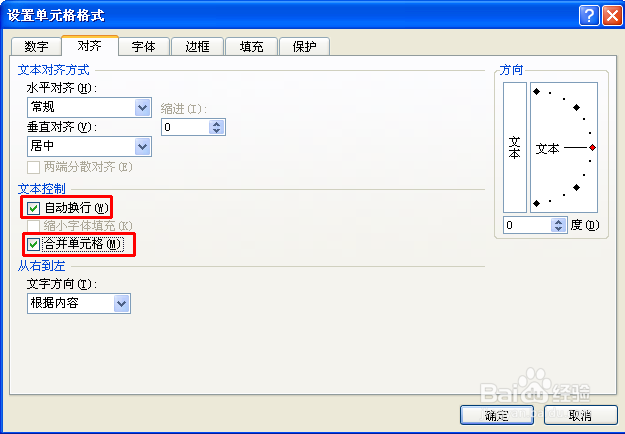如何使excel文本自右向左的显示方法
1、按快捷键ctrl+1或右键设置单元格格式,选择 “对齐” 菜单。如图:
2、在对齐菜单 “文本控制” 中,选择“自动换行(W)、合并单元格(M)”。如图:
3、鼠标选中 “方向 ”中红色棱形顺时针旋转90°,使之与水平位置垂直。如图:
4、在“设置单元格格式”菜单中,选择 “字体”,在字体前面加@符号。如图:
5、点击“确认”后,文本自右向左的显示就成功了。如图:
6、值得提醒的是,虽然显示文本是自右向左,但在编辑栏显示情况与最初保持一致。如图:
声明:本网站引用、摘录或转载内容仅供网站访问者交流或参考,不代表本站立场,如存在版权或非法内容,请联系站长删除,联系邮箱:site.kefu@qq.com。
阅读量:52
阅读量:70
阅读量:95
阅读量:91
阅读量:82